如何在Excel表格中选择值-excel学习网-百度知道
【摘要】Excel提供了一种从值列表中选择值的简便方法。我经常在动态Excel报表中使用此功能来选择日期,区域,产品和其他设置。例如,在这里,单元格
Excel提供了一种从值列表中选择值的简便方法。我经常在动态Excel报表中使用此功能来选择日期,区域,产品和其他设置。
例如,在这里,单元格C3中的下拉列表框允许用户选择列表中的五个产品中的任何一个。
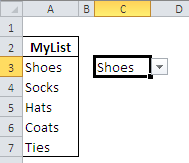
活动单元格中的下拉列表框允许用户选择列表中的时间之一。它依靠Excel的数据验证功能。
如果您命名列表,则更易于维护。在这里,我将列表称为MyList。要将单元格A2中的标签分配为其下方列表的名称,请选择范围A2:A7。然后…
在“新建Excel”中,选择“公式”,“定义的名称”,“从选择中创建”。
在Classic Excel中,选择“插入”,“名称”,“创建”。
在“创建名称”对话框中,确保仅选中“顶行”,然后选择“确定”。
要设置列表,请选择您想要列表框所在的单元格,然后…

在New Excel中,选择“数据”,“数据工具”,“数据验证”,“数据验证”。
在Classic Excel中,选择“数据”,“验证”。
在“数据验证”对话框的“设置”选项卡中,在“允许”列表框中选择“列表”。在Source ref-edit框中,输入…
= MyList
…如果要使用范围名称。否则,单击单元格,然后选择列表。这样做将返回列表的单元格引用。然后选择确定。
最初,列表框中的单元格将保持不变。要更改它,请单击单元格右侧的箭头,然后选择一个新值。
此方法几乎没有限制。该列表可以在其他工作表中,甚至可以在其他工作簿中。该列表可以成行或成列。并且,如果列表包含八个以上的单元格,则Excel将向下拉列表框中添加一个滚动条。
就业培训申请领取


环球青藤
官方QQ群扫描上方二维码或点击一键加群,免费领取大礼包,加群暗号:青藤。 一键加群


刷题看课 APP下载
免费直播 一键购课
代报名等人工服务






